Demuestra que tu operador te deja sin Internet o tienes cortes

¿Quieres comprobar si tu operador de Internet te deja sin conexión a Internet? ¿Quieres tener una prueba de que tu operador te ha dejado sin conexión a Internet durante un cierto tiempo? Hoy en RedesZone os vamos a enseñar cómo configurar una herramienta online muy útil que te va a permitir monitorizar que tu router tiene conexión a Internet, y que todo funciona correctamente. Gracias a UptimeRobot vas a poder monitorizar tu conexión a Internet de forma remota, completamente gratis, y podremos saber en todo momento si ha habido un pequeño corte de la conexión. ¿Quieres conocer todos los detalles de esta herramienta y cómo configurarla en tu hogar?
¿Qué es UptimeRobot y para qué sirve?
UptimeRobot es un sistema de monitorización online completamente gratuito, aunque también tiene una versión de pago con más funcionalidades. A nosotros lo que nos interesa de esta herramienta, es que cada cierto tiempo (que se puede configurar) va a comprobar si nuestro router está funcionando correctamente y si nuestro operador nos ha dejado sin conexión a Internet. En caso de que funcione todo correctamente, UptimeRobot no nos dirá absolutamente nada, pero en caso de fallo, ocurrirá lo siguiente:
- Nos enviará un email automático indicándonos de que ha ocurrido una interrupción en el servicio.
- Si entramos en la web de UptimeRobot podremos ver que está todo caído.
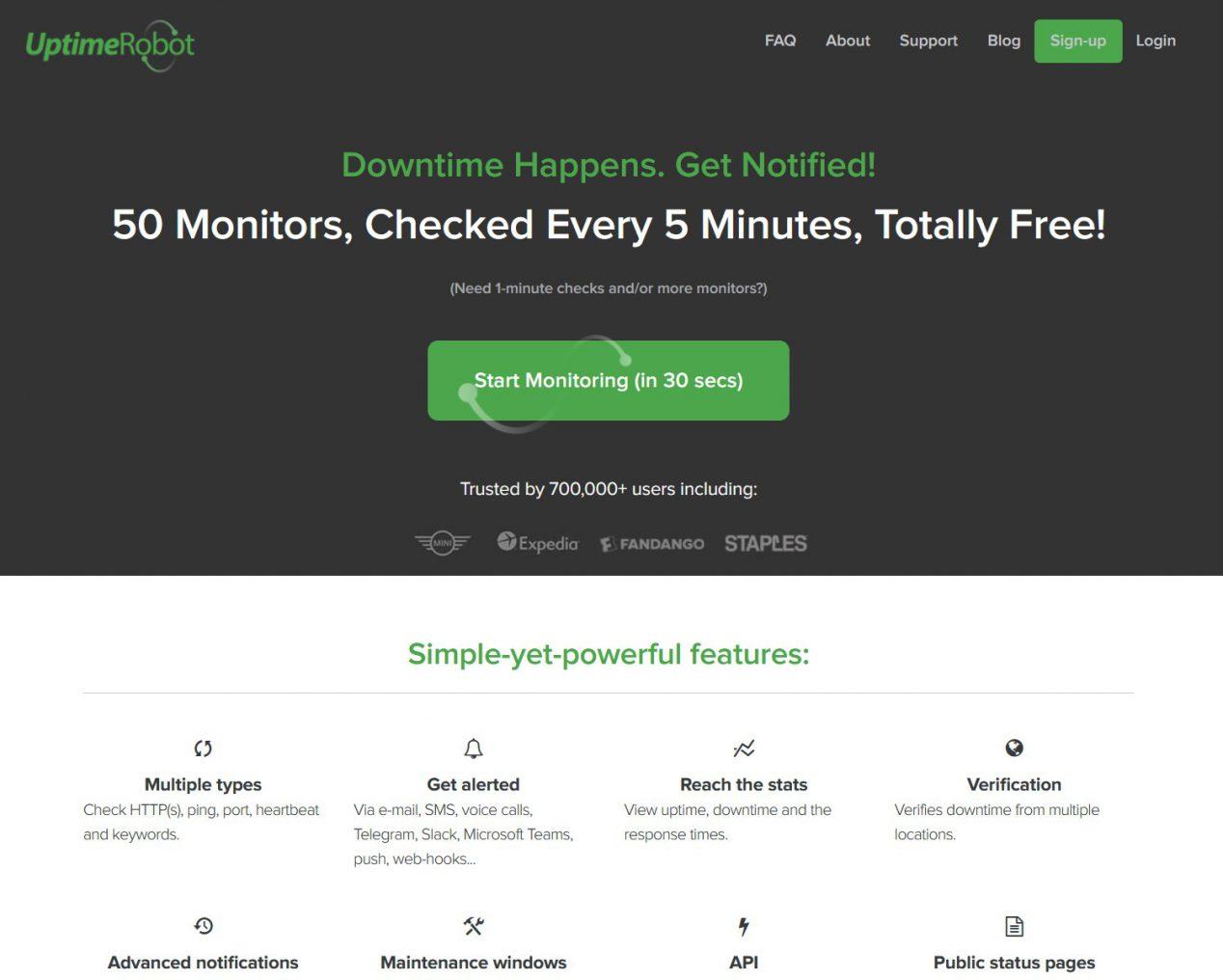
Lógicamente, este servicio gratis también permite otras formas de avisos, como SMS, llamada de voz, Twitter, Telegram, Slack, Microsoft Teams y más.
Cuando nuestra conexión a Internet vuelva a funcionar, nos volverá a enviar un email indicándonos que ya está todo funcionando correctamente, y si entramos en la web oficial pues también veremos que todo está en verde (funcionando correctamente). Además, en la web nos mostrará un completo registro de todas las caídas que ha detectado, e incluso nos indicará el porcentaje de tiempo sin problemas. Lógicamente, si, por ejemplo, apagamos o reiniciamos el router, va a detectarlo y nos avisará de que la conexión a Internet se ha caído, cuando en realizar no ha sido así.
¿Cómo podemos configurar nuestro router para monitorizarlo remotamente?
Es necesario realizar una serie de configuraciones en nuestro router de casa para que UptimeRobot funcione correctamente. Antes de empezar, debes saber que si tienes una IP dentro de CG-NAT no podrás monitorizar tu router, porque no es accesible a través de Internet, no podrás hacer nada, tendrías que colocar un monitor dentro de la red local, en un servidor NAS, PC o Raspberry Pi, pero lo tienes que tener siempre encendido.
En el caso de que tengas una dirección IP pública, aunque sea dinámica, puedes seguir con este tutorial de configuración.
Configurar el DNS dinámico en el router
UptimeRobot debe localizar en todo momento la dirección IP de nuestro hogar para funcionar correctamente. Los DNS dinámico permiten enlazar la dirección IP pública de nuestro hogar con un host en DYN, No-IP y en otros proveedores de servicios de DNS dinámicos. En España la gran mayoría de conexiones residenciales son con IP dinámica, esto significa que cada cierto tiempo la dirección IP cambia, por tanto, tenemos que hacer uso de este tipo de servicios para que UptimeRobot monitorice la conexión a Internet correctamente.
Lo primero que tenemos que hacer es meternos en el router y ver el listado de servicios DNS Dinámicos que soporta, una vez que hayamos comprobado que soporta No-IP u otros servicios, nos registramos en cualquiera de ellos, siempre es recomendable elegir uno que sea gratuito. Algunos fabricantes como ASUS o AVM FRITZ!Box actualmente proporcionan un DNS dinámico gratis directamente desde el router, pero no es lo normal.
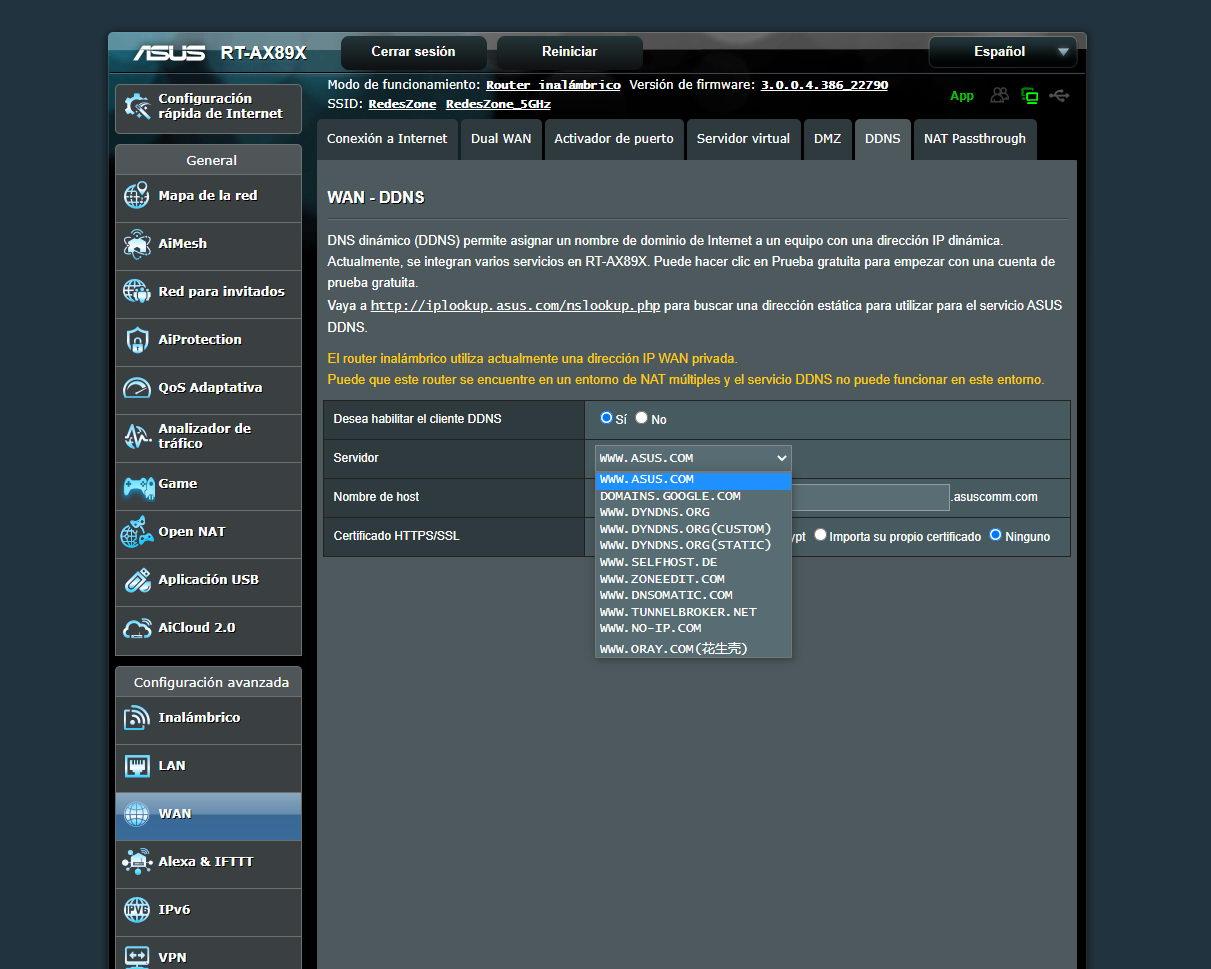
En nuestro caso, uno de los servicios favoritos es No-IP, es realmente fácil de utilizar y también muy fácil de configurar en el router, ya que tan solo habrá que introducir las credenciales y el host no-ip que hayamos configurado en la web oficial.
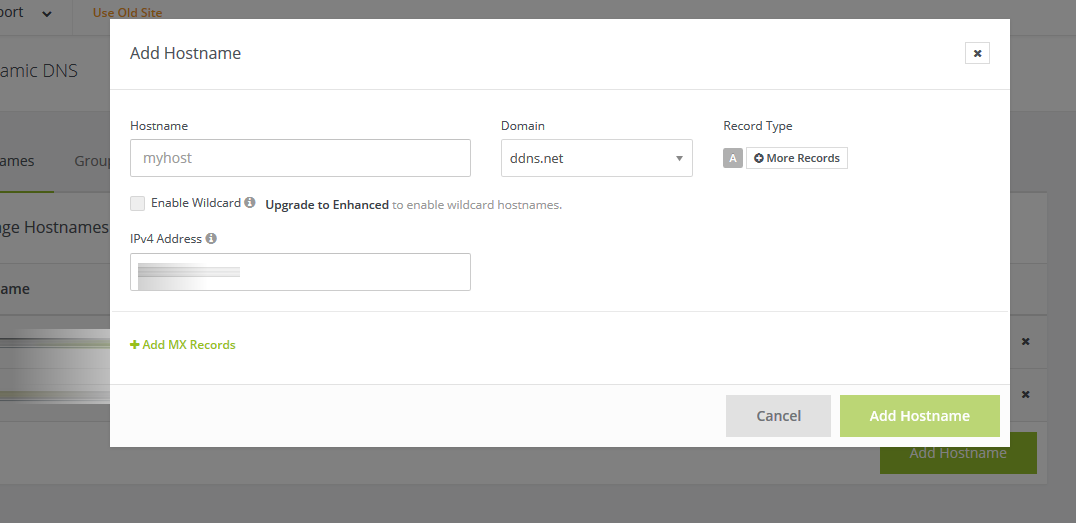
Una vez que ya tengamos configurado el DNS dinámico, podremos localizar nuestra conexión a Internet a través de este dominio, y no utilizando la dirección IP pública.
Configurar el firewall para permitir ping desde WAN
UptimeRobot permite monitorizar una conexión a Internet enviando continuamente pings al puerto WAN de Internet. Normalmente en los routers tenemos la posibilidad de permitir o denegar que nos puedan hacer ping desde Internet. La parte positiva de permitir el ping es que podremos comprobar fácilmente si la conexión a Internet funciona correctamente, la parte negativa es que cualquier usuario malintencionado puede detectar fácilmente que hay un host levantado. Si no vamos a usar UptimeRobot o servicios similares, la recomendación por seguridad es siempre denegar el ping en la WAN de Internet.
Si vamos a usar UptimeRobot, debemos permitir el ping desde la WAN de Internet. Esto suele estar generalmente en el apartado de seguridad, firewall o cortafuegos, en todos los routers, ya sean de los operadores o uno comprado por ti. En el caso de los ASUS lo tenemos en la sección «Firewall / General».
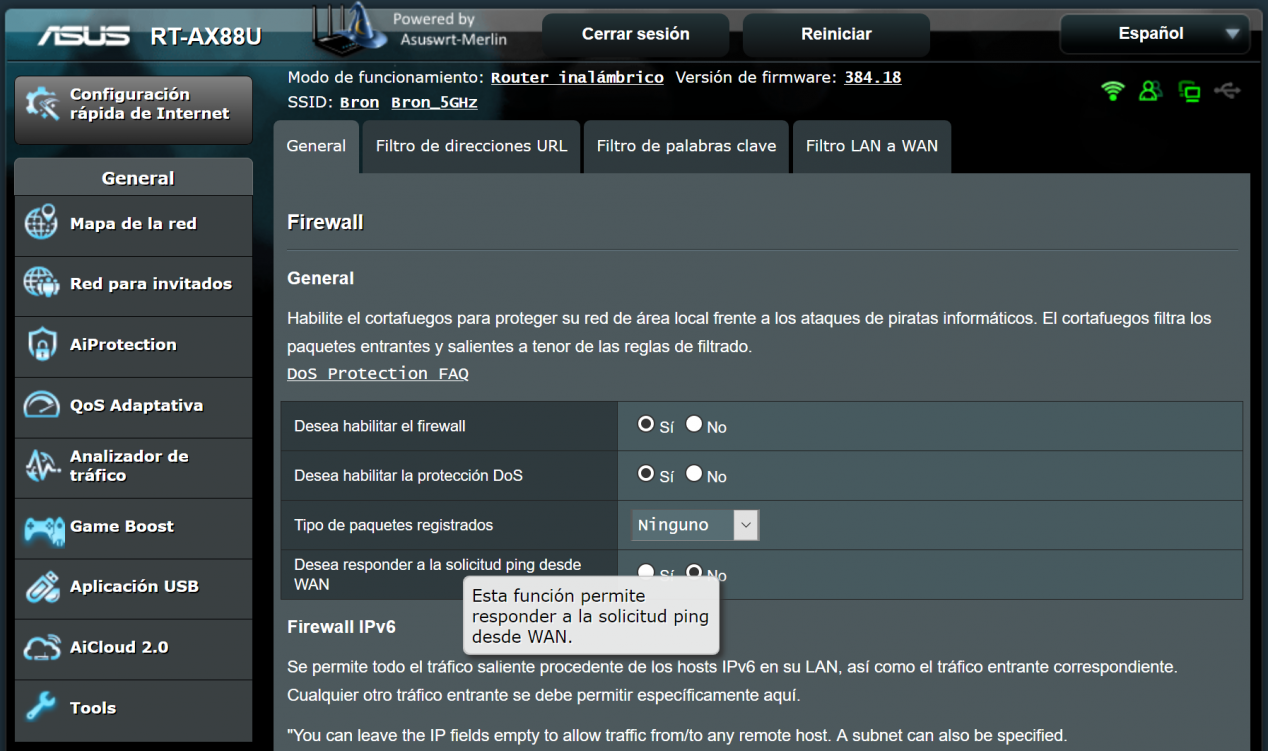
Si utilizas un router AVM FRITZ!Box, esto lo puedes encontrar en «Internet / Filtros / Listas», por defecto está habilitadoe el ping desde la WAN de Internet.
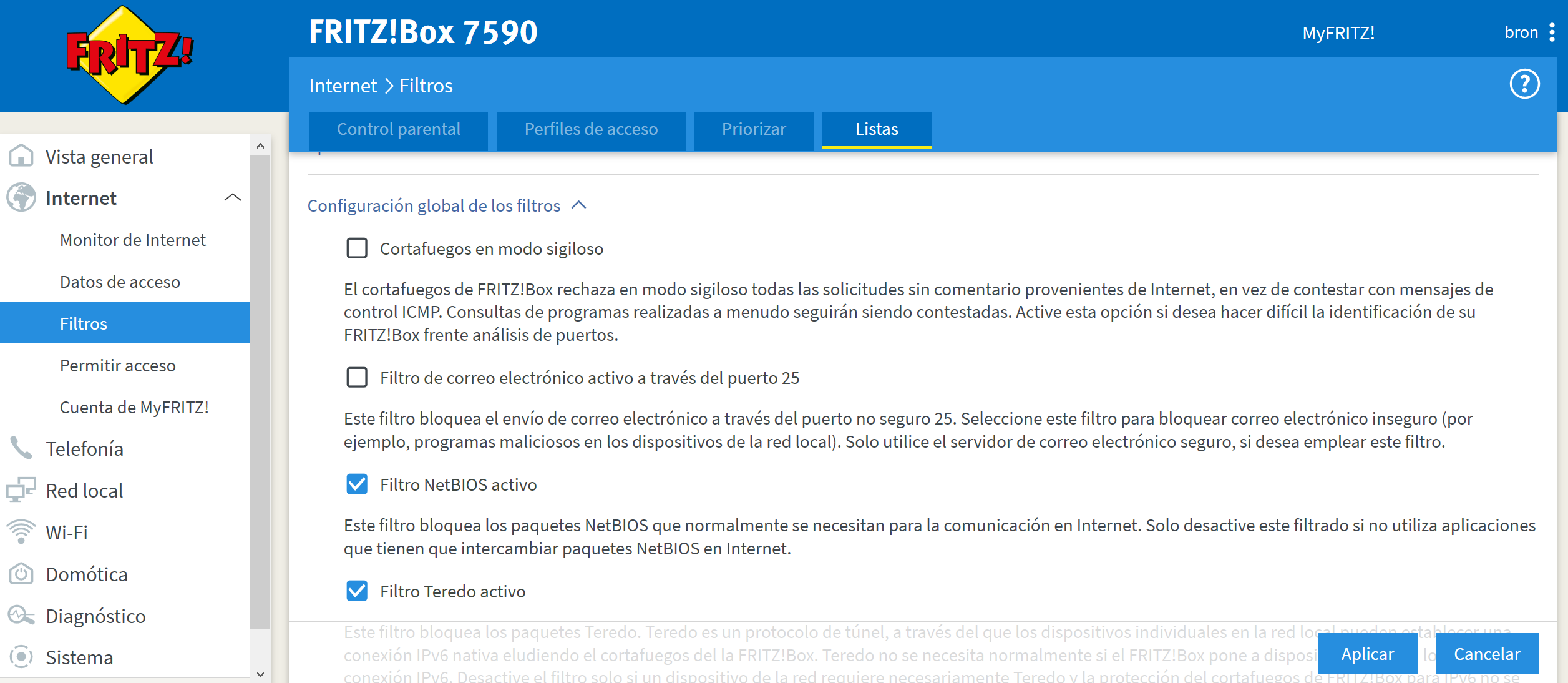
Una vez que nos hemos asegurado que nuestro router es accesible vía ping desde Internet, entonces ya podremos configurar UptimeRobot.
¿Qué puedo hacer si quiero bloquear el ping desde Internet?
Si quieres monitorizar la conexión pero, por seguridad, quieres bloquear el ping desde Internet, entonces puedes monitorizar la conexión a través de TCP o UDP. Si tienes en tu hogar un servidor NAS, o cualquier servidor web, FTP, VPN etc, podrás configurar UptimeRobot para monitorizar dichos servicios, y por ende, también podrás monitorizar que la conexión a Internet está funcionando correctamente. Por supuesto, deberás abrir un puerto (reenvío de puertos o port forwarding) para que esta herramienta detecte que el servicio está levantado y funcionando correctamente.
Por ejemplo, en nuestro caso tenemos configurado el bloqueo del ping en la WAN de Internet por seguridad, pero tenemos varios puertos abiertos a servidores SSH y VPN, y lo que hacemos es monitorizar justamente esto.
Configuración de UptimeRobot para monitorizar la conexión
El funcionamiento de esta herramienta es muy fácil, nos registramos con nuestra cuenta de email y validamos el correo electrónico, para posteriormente iniciar sesión. En el menú principal de UptimeRobot podremos crear nuevos monitores pinchando en «Add new monitor» para empezar a monitorizar nuestra conexión a Internet. Debemos recordar que podremos hacerlo a través del típico ping o comprobando que un puerto está abierto (y que tenemos un servicio funcionando).
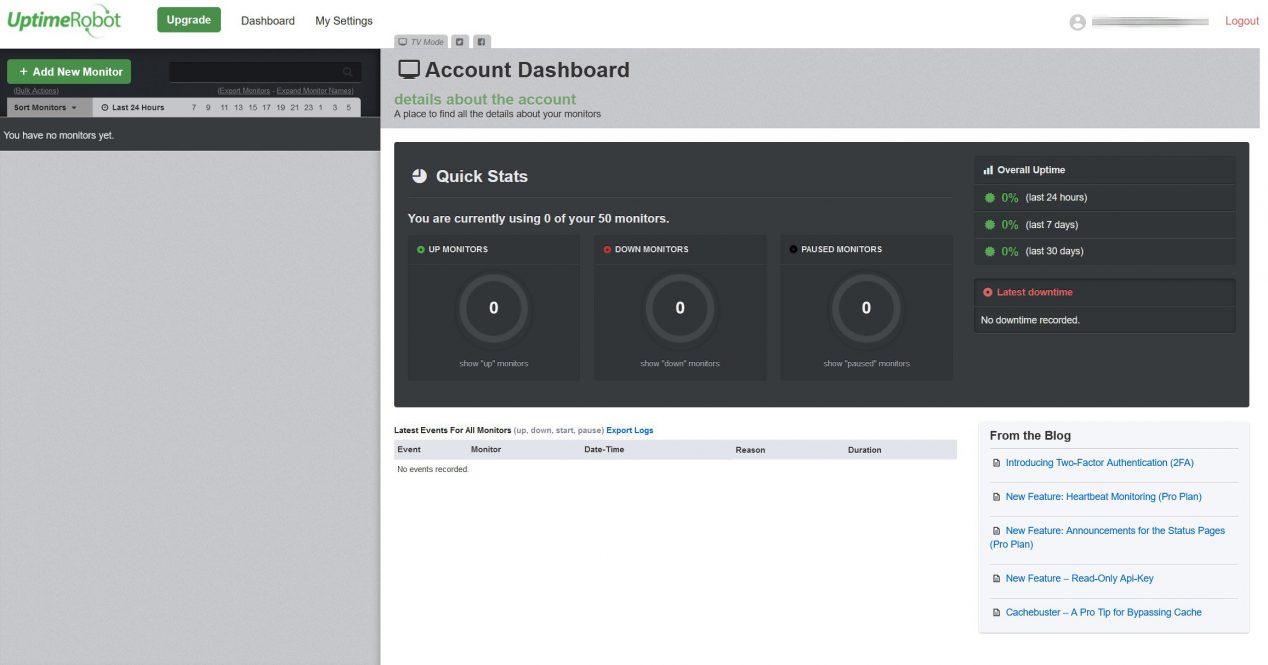
Lo primero que debemos hacer es elegir el tipo de monitor, lo más normal es elegir el típico ping, o usar directamente «port» para monitorizar un servidor dentro de la red local.
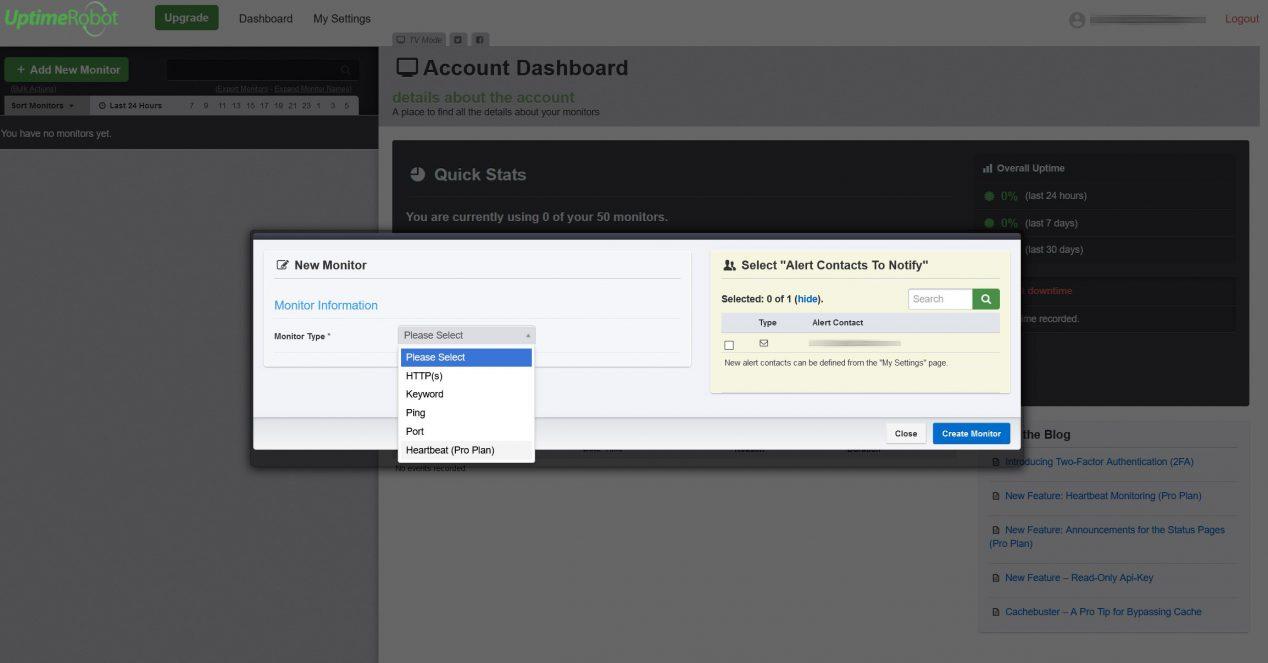
Nosotros vamos a elegir el tipo «ping», le damos un nombre a este monitor, por ejemplo, «Conexión casa». En la sección de IP o host es donde podremos la dirección del DNS dinámico que hemos configurado anteriormente. Podremos elegir el intervalo de monitorización, la versión gratuita como mínimo es de 5 minutos, y es lo más recomendable para que cada 5 minutos compruebe si la conexión se ha caído. Si tenemos un corte muy pequeño de 30 segundos, UptimeRobot no podrá detectarlo a no ser que justo en ese momento haga la comprobación.
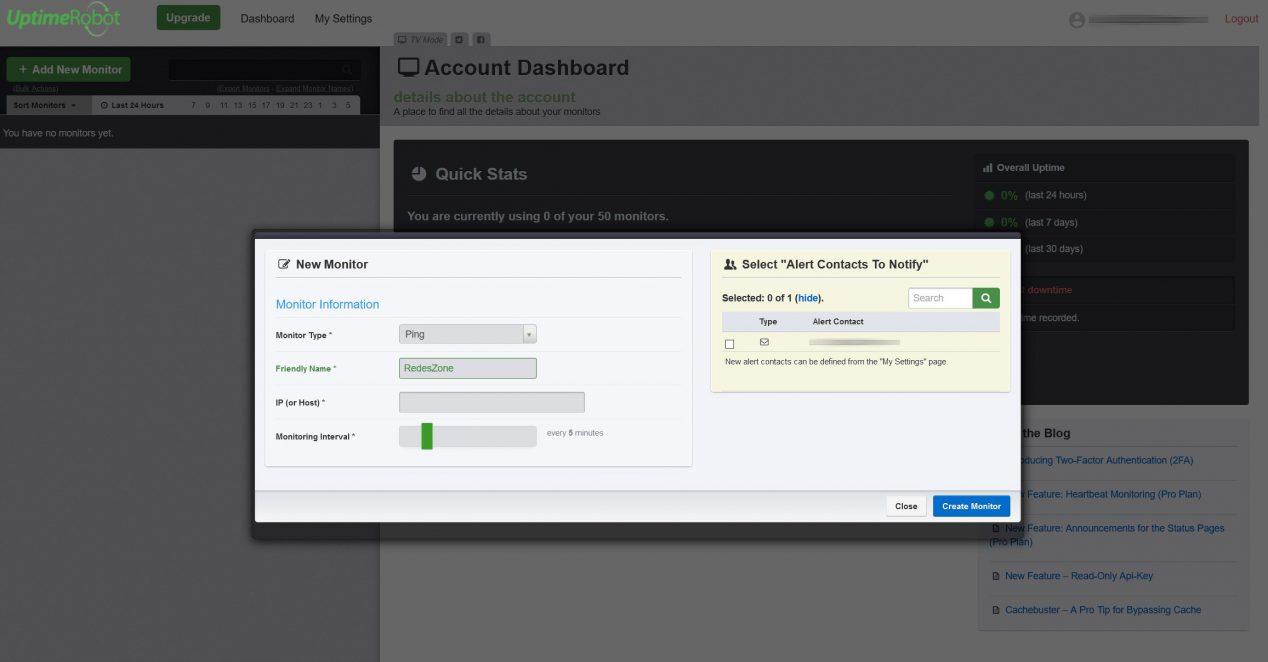
Cuando lo hayamos configurado, nos saldrá un registro de todos los eventos que han ocurrido, el tiempo de respuesta, el inicio del corte en la conexión y la finalización del corte. También podremos ver el porcentaje de uptime de las últimas 24 horas, los últimos 7 días y el último mes.
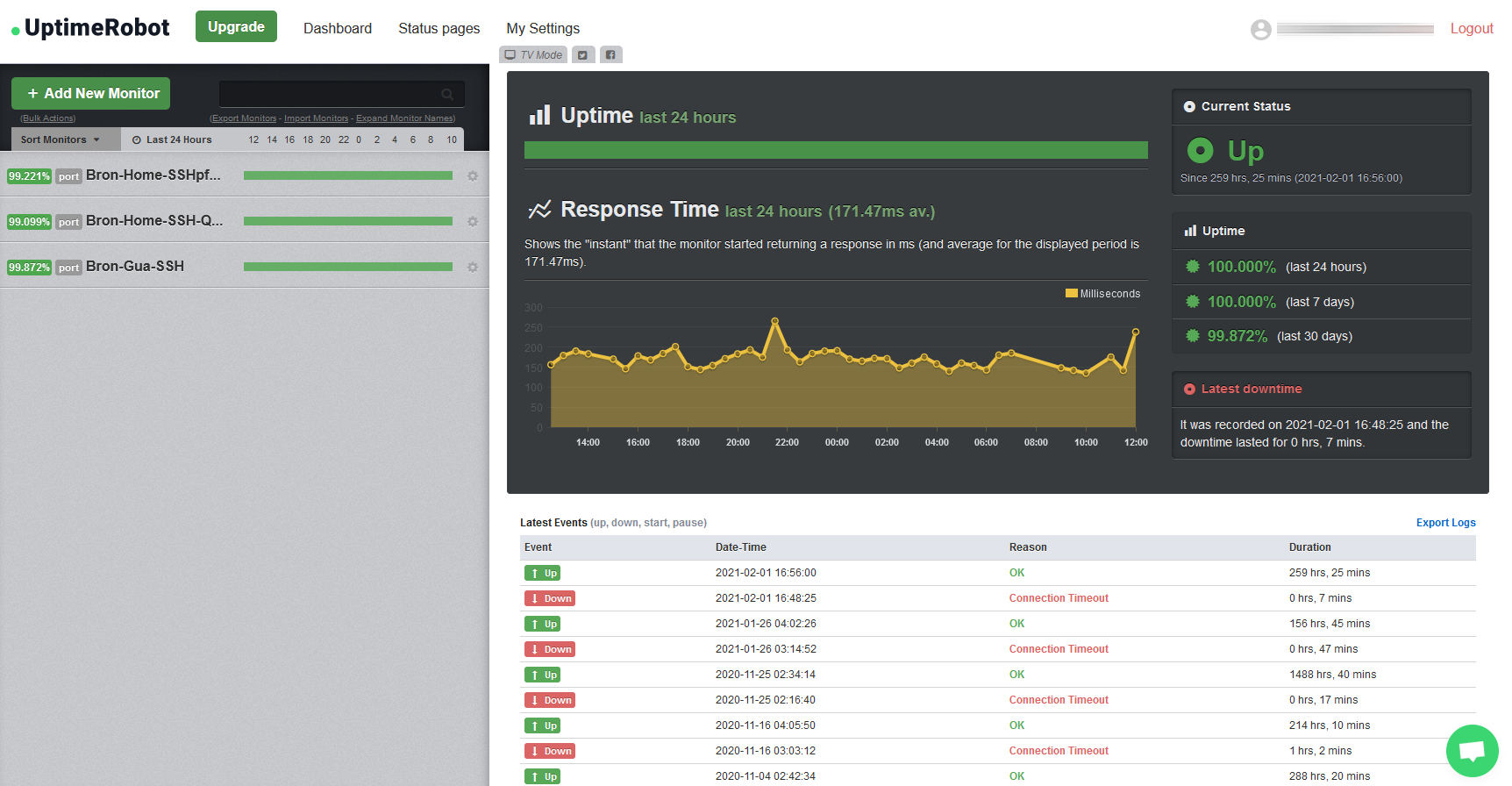
Si en lugar de monitorizar vía ICMP (ping), queremos hacerlo por puerto porque en nuestro router lo tenemos bloqueado, seleccionamos «custom» para indicar el puerto TCP que nosotros queramos, de esta forma, tendremos una mayor libertad por si usamos puertos diferentes al estándar. Debes tener en cuenta que en el router debes configurar el reenvío de puertos hacia el servidor que tengas en tu hogar.
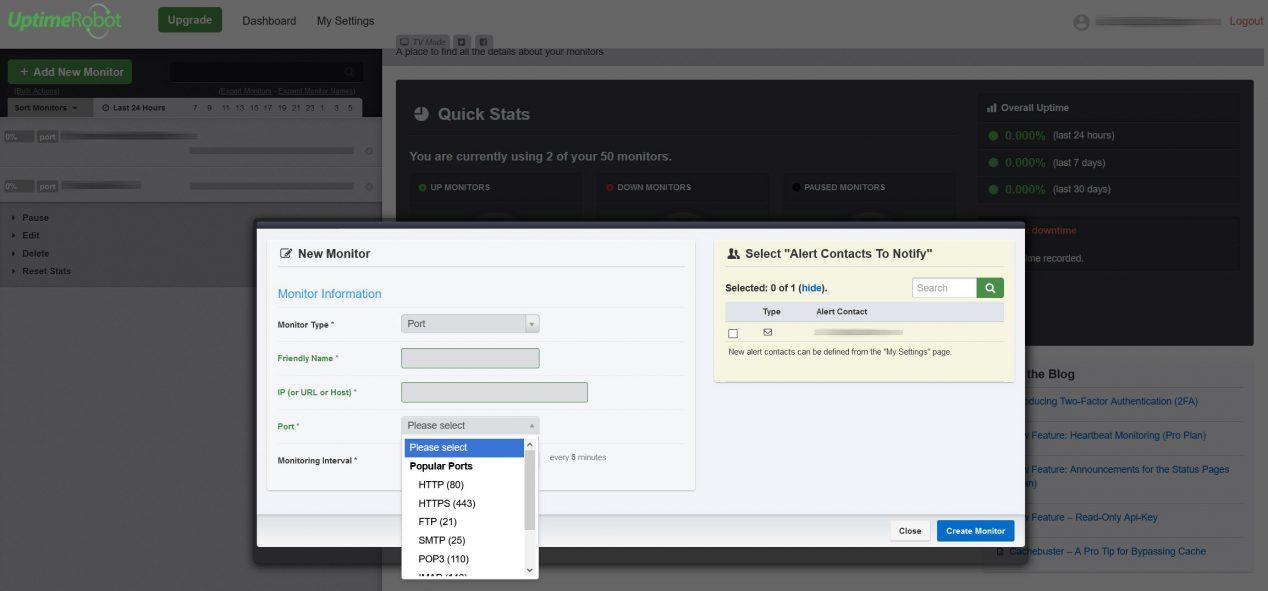
Tal y como habéis visto, monitorizar la conexión a Internet y demostrar que tenemos un corte en la conexión es realmente fácil y rápido con esta herramienta. Un detalle muy importante, es que algunas veces las caídas de los operadores se producen por un fallo en sus servidores DNS. Un fallo en los servidores DNS no significa que tengamos un corte de conexión, sino que han dejado de funcionar. Si tenemos unos servidores DNS como los de Google o Cloudflare podremos seguir navegando sin problemas, pero si usas los del operador no. En este caso, este método que os hemos explicado para monitorizar vuestra conexión a Internet no funcionaría, ya que detectará que todo está correctamente.
El artículo Demuestra que tu operador te deja sin Internet o tienes cortes se publicó en RedesZone.
Powered by WPeMatico



